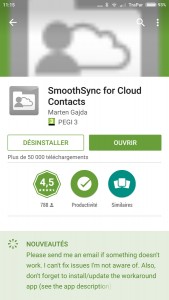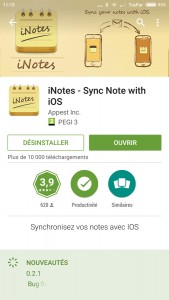Si comme moi vous êtes passé à MIUI ou souhaitez tenter l’expérience et que vous étiez un utilisateur d’iPhone avant, voici un petit guide de survie pour le switch et comment garder ses données synchronisées à tout instant!
En premier lieu il faut savoir que Xiaomi a doté son système de fonctionnalités de synchronisation et sauvegarde digne de l’iCloud d’Apple. Malheureusement, le stockage de base est aussi limité gratuitement à 5Go, à part pour quelques testeurs de première heure, et il n’y a malheureusement encore aucun moyen de payer un abonnement avec paypal ou une CB hors chine pour le moment.
Mais pas de panique, il y a des solutions alternatives, et du coup nous allons regarder tout les éléments et toutes les applications tierces qui pourront nous servir au mieux pour survivre dans la jungle Android!

Avant toute chose, si vous achetez un téléphone Xiaomi la première chose dont vous aurez besoins c’est d’installer une ROM multilingue. Vous en trouverez une sur le site xiaomi.eu, et vous pourrez la télécharger directement depuis votre téléphone en suivant les instructions suivantes:
Lancez l’application “update”, clique sur le menu (…) situé en haut à droite de l’écran, choisissez “sélectionner un fichier .zip” et choisissez la ROM juste téléchargée de xiaomi.eu afin de lancer son installation.
Une fois que vous aurez votre téléphone en Français, voici ce qui peut vous intéresser:
1 – La synchronisation des contacts iCloud: Smoothsync for Cloud Contacts (payant):
2 – La synchronisation des calendriers iCloud: Smoothsync for Cloud Calendars (payant):
3 – La synchronisation des notes iCloud: iNotes (payant):
4- La synchronisation des reminders iCloud: Reminder (payant):
5 – La sauvegarde et synchronisation des fichiers en ligne et partage avec vos autres appareils: Dropbox:
6 – La synchronisation de vos images et films en ligne: Flickr:
7 – La synchronisation de la musique depuis votre ordi avec accès en streaming depuis votre téléphone: Google Music:
8 – Pouvoir communiquer en message entre iOS, Android, Windows Phone, Mac OS, Windows, Linux, Web: Telegram:
Tout ces outils, toutes ces apps, vous permettront de synchroniser et sauvegarder vos informations importantes, ou de rester connectés à vos mac et autres appareils iOS depuis votre téléphone Android. Si vous souhaitez avoir du support sur MIUI, vous pouvez en trouver sur le site de xiaomi.eu et sur miui-france.org.
Voilà, en espérant que cela vous aidera!